Correggi Alt + Tab non funzionanti in Windows 10
Pubblicato: 2019-05-02
Come si passa da una scheda all'altra sul dispositivo? La risposta sarebbe Alt + Tab. Questo tasto di scelta rapida è quello più utilizzato. Ha semplificato il passaggio tra le schede aperte sul tuo sistema in Windows 10. Tuttavia, ci sono alcune occasioni in cui questa funzione smette di funzionare. Se riscontri questo problema sul tuo dispositivo, devi scoprire i metodi per correggere Alt+Tab non funzionanti in Windows 10 . Quando si tratta di scoprire le cause di questo problema, ci sono diversi motivi. Tuttavia, ci concentreremo sui metodi per risolvere questo problema.

In questo articolo tratteremo i seguenti problemi:
- ALT + TAB non funziona: il tasto di scelta rapida Alt + Tab è molto importante per passare da una finestra del programma aperta all'altra, ma gli utenti segnalano che a volte non funziona.
- Alt-Tab a volte smette di funzionare: un altro caso in cui Alt + Tab non funziona a volte significa che si tratta di un problema temporaneo che può essere risolto riavviando Esplora risorse.
- Alt + Tab non commuta: quando premi Alt + Tab, non succede nulla, il che significa che non passa ad altre finestre del programma.
- Alt-Tab scompare rapidamente: un altro problema relativo alla scorciatoia da tastiera Alt-Tab. Ma questo può anche essere risolto utilizzando la nostra guida.
- Alt-Tab non cambia finestra: gli utenti segnalano che la scorciatoia Alt+Tab non cambia finestra sul proprio PC.
Contenuti
- Correggi Alt + Tab non funzionanti (passa tra i programmi Windows)
- Metodo 1: modificare i valori del registro
- Metodo 2: riavviare Esplora risorse
- Metodo 3: abilitare o disabilitare i tasti di scelta rapida
- Metodo 4: reinstallare il driver della tastiera
- Metodo 5: controlla la tastiera
- Metodo 6: abilitare l'opzione Sbircia
Correggi Alt + Tab non funzionanti (passa tra i programmi Windows)
Assicurati di creare un punto di ripristino nel caso qualcosa vada storto.
Metodo 1: modificare i valori del registro
1. Apri il comando Esegui premendo Windows + R.
2. Digita regedit nella casella e premi Invio.
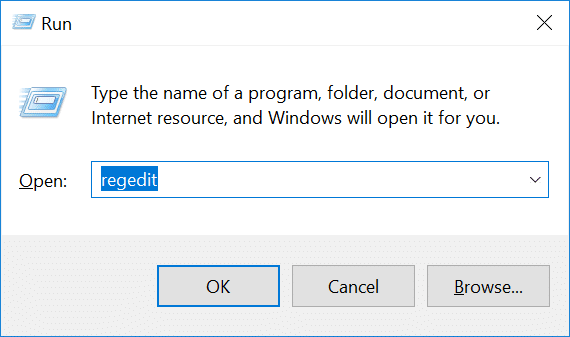
3. Passare al seguente percorso:
HKEY_CURRENT_USER\Software\Microsoft\Windows\CurrentVersion\Explorer
4. Ora cerca AltTabSettings DWORD. Se non trovi quello, devi crearne uno nuovo. È necessario fare clic con il pulsante destro del mouse sulla chiave Explorer e scegliere Nuovo > Valore Dword (32 bit) . Ora digita il nome AltTabSettings e premi Invio.
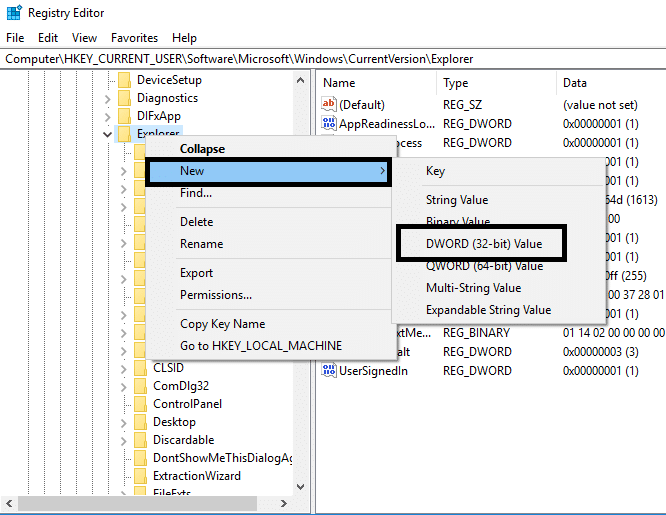
5. Ora fai doppio clic su AltTabSettings e imposta il suo valore su 1 , quindi fai clic su OK.
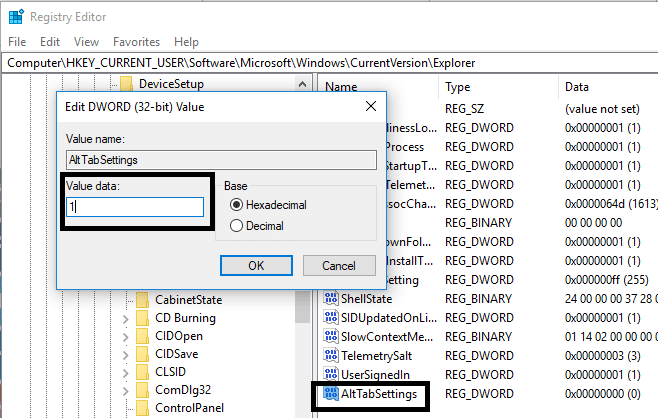
Dopo aver completato tutti questi passaggi, potresti essere in grado di risolvere il problema con Alt+Tab non funzionante nel problema di Windows 10 . Tuttavia, se si verifica ancora lo stesso problema, è possibile implementare l'altro metodo.
Metodo 2: riavviare Esplora risorse
Ecco un altro metodo per far funzionare la tua funzione Alt+Tab. Sarebbe utile riavviare Windows Explorer che potrebbe risolvere il tuo problema.
1. Premere insieme i tasti Ctrl + Maiusc + Esc per aprire Task Manager.
2. Qui è necessario individuare Esplora risorse.
3. Fare clic con il pulsante destro del mouse su Esplora risorse e selezionare Riavvia.
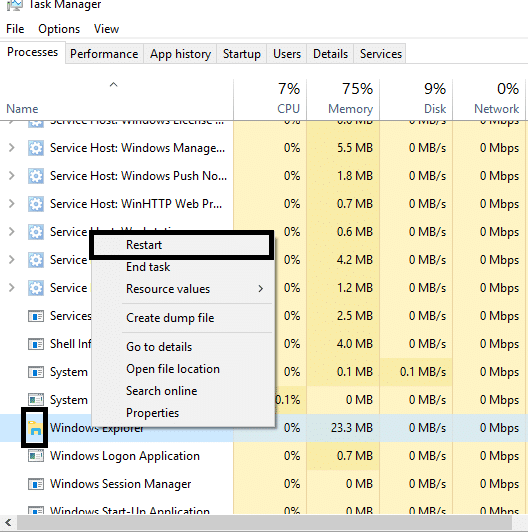
Dopo questo Windows Explorer si riavvierà e si spera che il problema venga risolto. Tuttavia, sarebbe utile tenere presente che si tratta di una soluzione temporanea; significa che devi ripeterlo ripetutamente.
Metodo 3: abilitare o disabilitare i tasti di scelta rapida
A volte questo errore si verifica solo perché i tasti di scelta rapida sono disabilitati. A volte malware o file infetti possono disabilitare i tasti di scelta rapida sul tuo sistema. È possibile disabilitare o abilitare i tasti di scelta rapida utilizzando i passaggi seguenti:

1. Premi Windows + R e digita gpedit.msc e premi Invio.
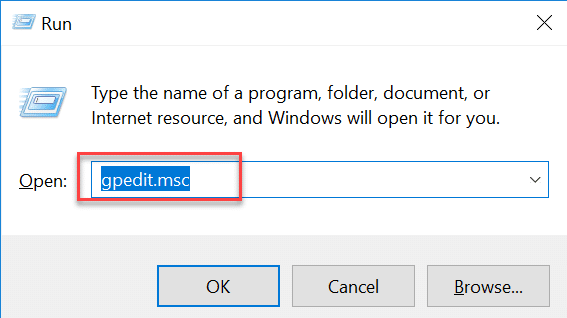
2. Vedrai Editor criteri di gruppo sullo schermo. Ora devi passare alla seguente politica:
Configurazione utente > Modelli amministrativi > Componenti di Windows > Esplora file
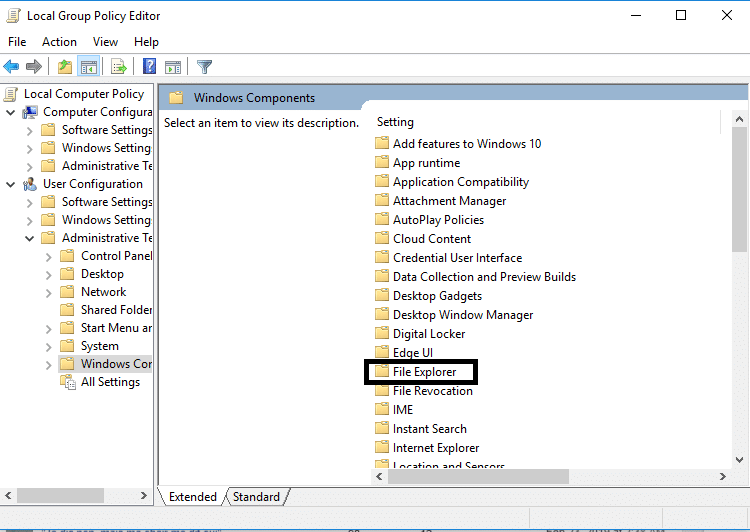
3. Selezionare Esplora file che nel riquadro di destra, fare doppio clic su Disattiva tasti di scelta rapida Windows Key.
4. Ora, nella finestra Disattiva la configurazione dei tasti di scelta rapida dei tasti di Windows, seleziona Opzioni abilitate .
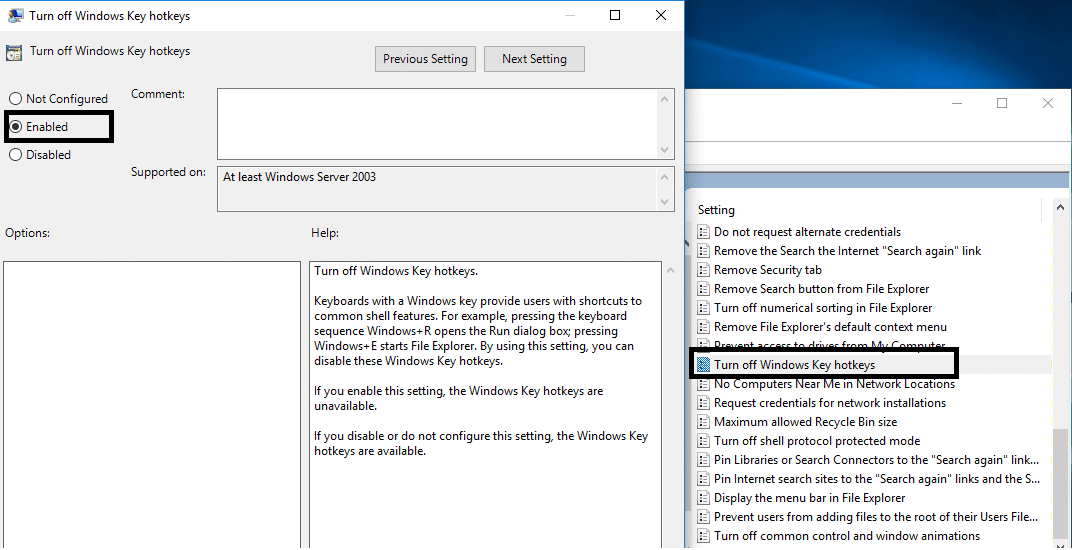
5. Fare clic su Applica, seguito da OK per salvare le modifiche.
Ora controlla se sei in grado di correggere Alt+Tab non funzionante nel problema di Windows 10 . Se il problema è ancora lì per perseguitarti, puoi seguire lo stesso metodo, ma questa volta devi selezionare l'opzione Disabilitato .
Metodo 4: reinstallare il driver della tastiera
1. Aprire la casella Esegui premendo Windows + R contemporaneamente.
2. Digita devmgmt.msc e premi invio per aprire Gestione dispositivi.
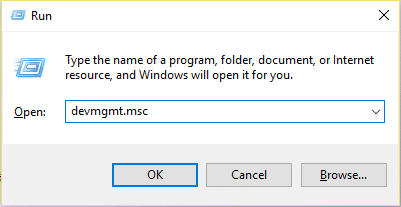
3. Qui devi individuare Tastiera ed espandere questa opzione. Fare clic con il tasto destro sulla tastiera e selezionare Disinstalla .
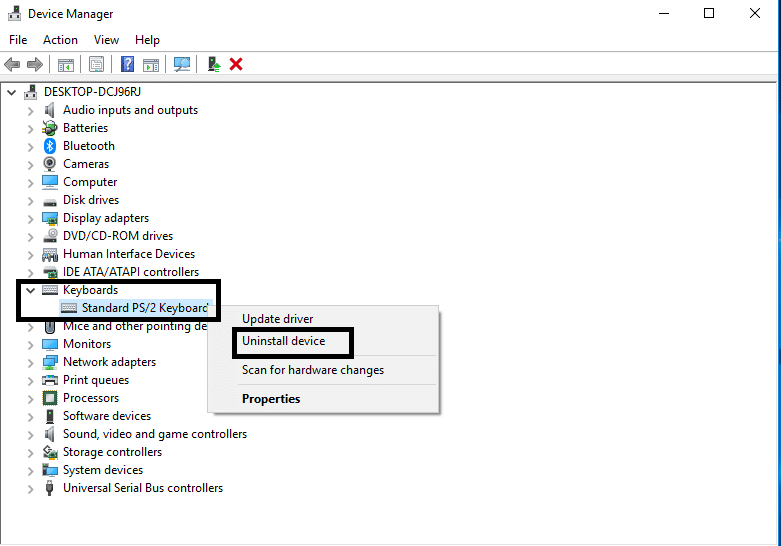
4. Riavvia il sistema per applicare le modifiche.
Al riavvio, Windows scaricherà e installerà automaticamente i driver della tastiera più recenti. Se non installa il driver automaticamente, puoi scaricare il driver dal sito Web ufficiale del produttore della tastiera.
Metodo 5: controlla la tastiera
Puoi anche controllare se la tua tastiera funziona correttamente o meno. È possibile rimuovere la tastiera e collegare altre tastiere al PC.
Ora prova Alt + Tab, se funziona, significa che la tua tastiera è danneggiata. Ciò significa che devi sostituire la tastiera con una nuova. Ma se il problema persiste, devi optare per altri metodi.
Metodo 6: abilitare l'opzione Sbircia
Molti utenti risolvono il problema relativo al mancato funzionamento di Alt + Tab semplicemente abilitando l'opzione Peek in Impostazioni di sistema avanzate.
1. Premi il tasto Windows + R, quindi digita sysdm.cpl e premi Invio per aprire Proprietà di sistema.
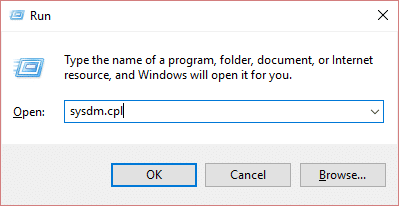
2. Passare alla scheda Avanzate , quindi fare clic sul pulsante Impostazioni in Prestazioni.
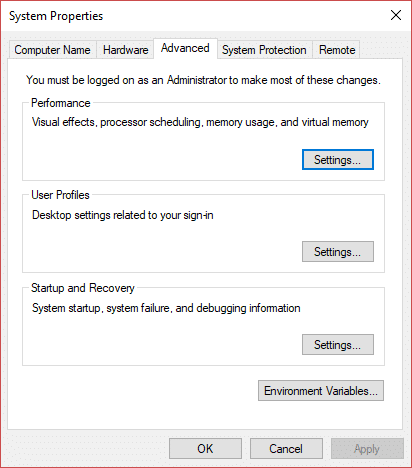
3. Qui, devi assicurarti che l' opzione Abilita Peek sia selezionata . Se non lo è, è necessario verificarlo.
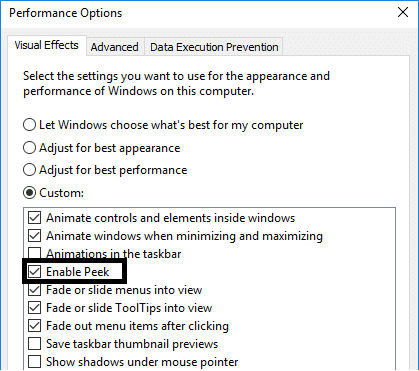
Dopo aver completato questo passaggio, è necessario verificare se il problema è stato risolto e la funzione Alt + Tab ha iniziato a funzionare.
Consigliato:
- Fare clic con il tasto destro utilizzando la tastiera in Windows
- Condividi il tuo Google Calendar con qualcun altro
- Che cos'è Gestione disco e come si usa?
- La correzione non può attivare Windows Defender
Si spera che tutti i metodi sopra menzionati ti aiutino a correggere Alt+Tab che non funziona in Windows 10 . Tuttavia, nel caso in cui desideri connetterti e ottenere più soluzioni, commenta di seguito. Si prega di seguire i passaggi sistematicamente per evitare qualsiasi problema sul PC.
